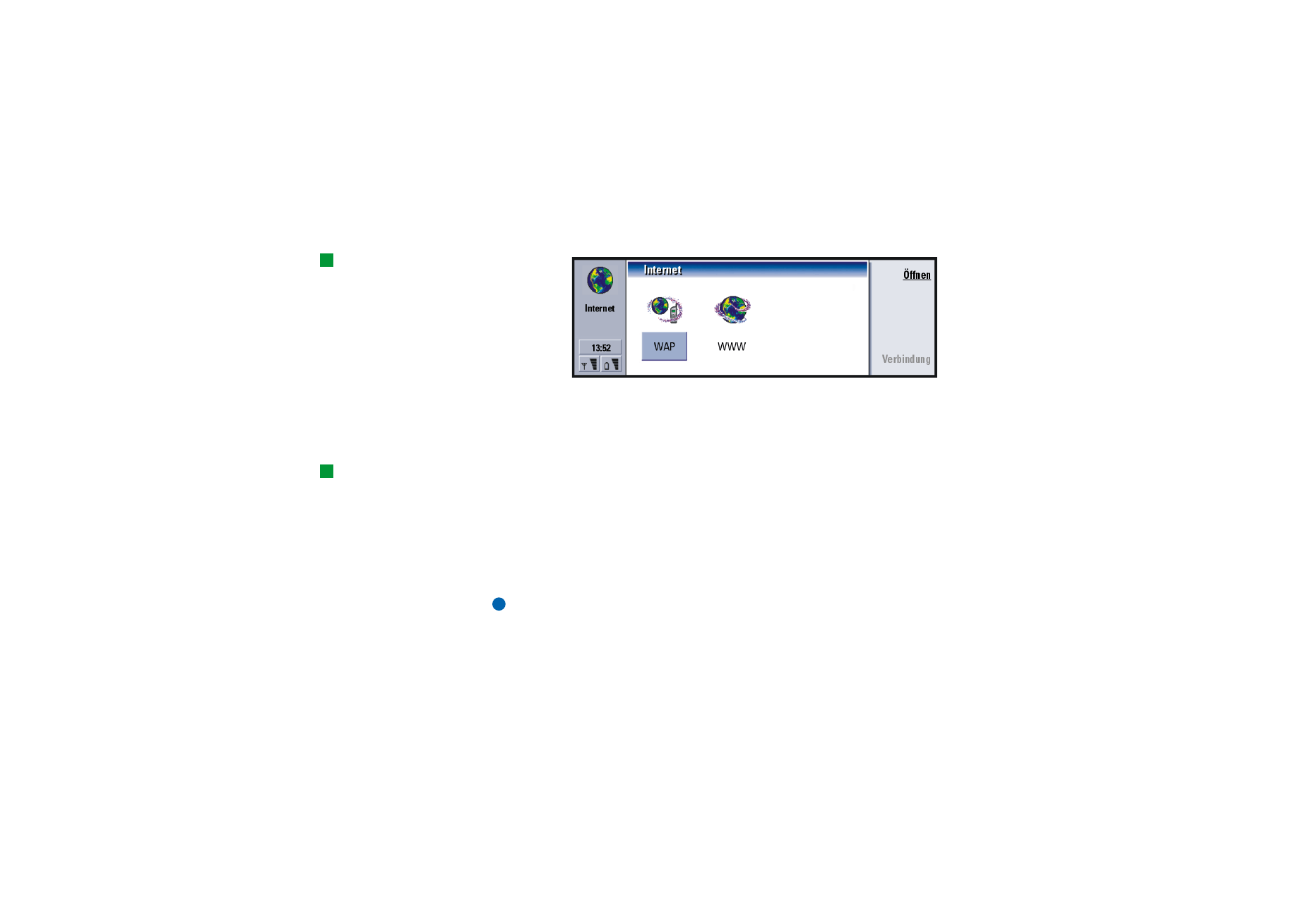
Internetanwendungen
Tipp: Im hinteren Teil
dieses Handbuchs befindet
sich ein Glossar mit
Internetbegriffen und
Abkürzungen.
Abbildung 51
Wenn Sie den Communicator in Betrieb nehmen, stehen bereits folgende
Anwendungen zur Verfügung:
World Wide Web (WWW) – ein hypertextbasiertes System, das das Suchen und
Zugreifen auf Ressourcen im Internet ermöglicht.
Tipp: Für den Zugriff auf
WAP-Dienste benötigen Sie
einen Internet- und WAP-
Zugang. Siehe Seite 176.
Wireless Application Protocol (WAP) – Ein auf Hypertext basierendes System für
den Zugriff auf verschiedene Informationsarten, Unterhaltungsmedien sowie
andere Dienste. Dieses System ist für mobile Geräte mit einem kleinen Bildschirm
und begrenztem Speicherplatz geeignet. WAP verwendet hauptsächlich Text,
unterstützt jedoch auch Bilder.
So richten Sie Ihren Internetzugang ein:
Hinweis: Sie müssen zuerst eine Internetverbindung konfigurieren, bevor die
Internetdienste in Anspruch genommen werden können. Einige
Internetdienste können möglicherweise eine Smart Message über
SMS senden. Diese Mitteilung enthält alle erforderlichen
Einstellungen zur Konfiguration des Internetzugangs. Dadurch
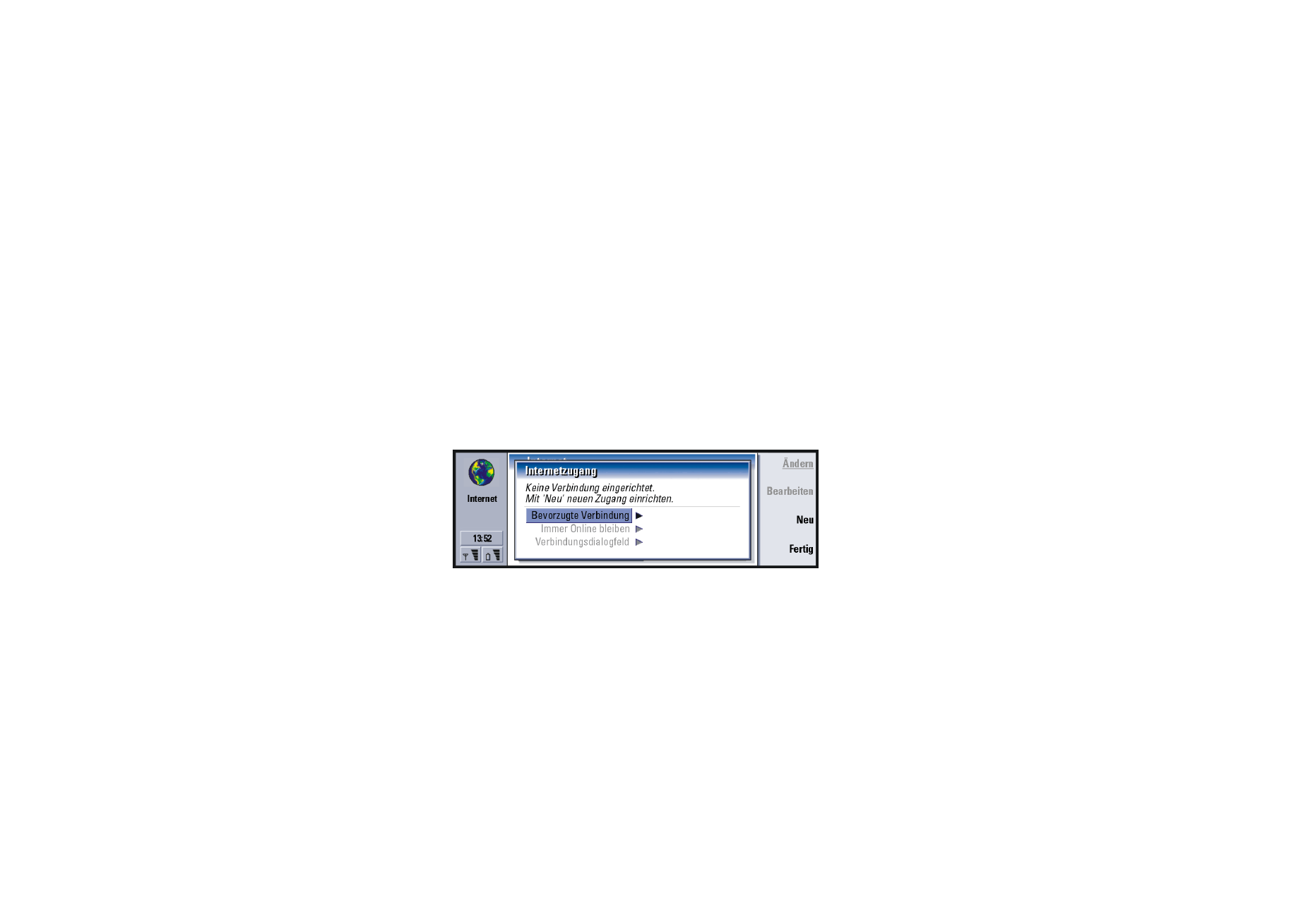
©2001 Nokia Mobile Phones. All rights reserved.
155
Internet
müssen Sie u. U. nur noch wenige Einstellungen manuell
konfigurieren. Es ist jedoch auch möglich, dass keine weiteren
Einstellungen festgelegt werden müssen. Weitere Informationen
erhalten Sie von Ihrem Internetdiensteanbieter (ISP).
Internetverbindungen
Sie haben zwei Möglichkeiten zum Einrichten und Ändern der
Interneteinstellungen:
• Wechseln Sie in der Anwendungsgruppe „Extras“ zur Systemsteuerung (siehe
Seite 253), und öffnen Sie die Anwendung „Internetzugang“.
• Drücken Sie in der Hauptansicht der Anwendung „Internet“ die Menütaste, und
wählen Sie Optionen > Internetzugang…. Es wird ein Dialogfeld geöffnet, siehe
Abbildung 52.
Abbildung 52
Die ersten zwei Zeilen enthalten eine Zusammenfassung der Details der
bevorzugten Verbindung. Legen Sie die folgenden Optionen fest:
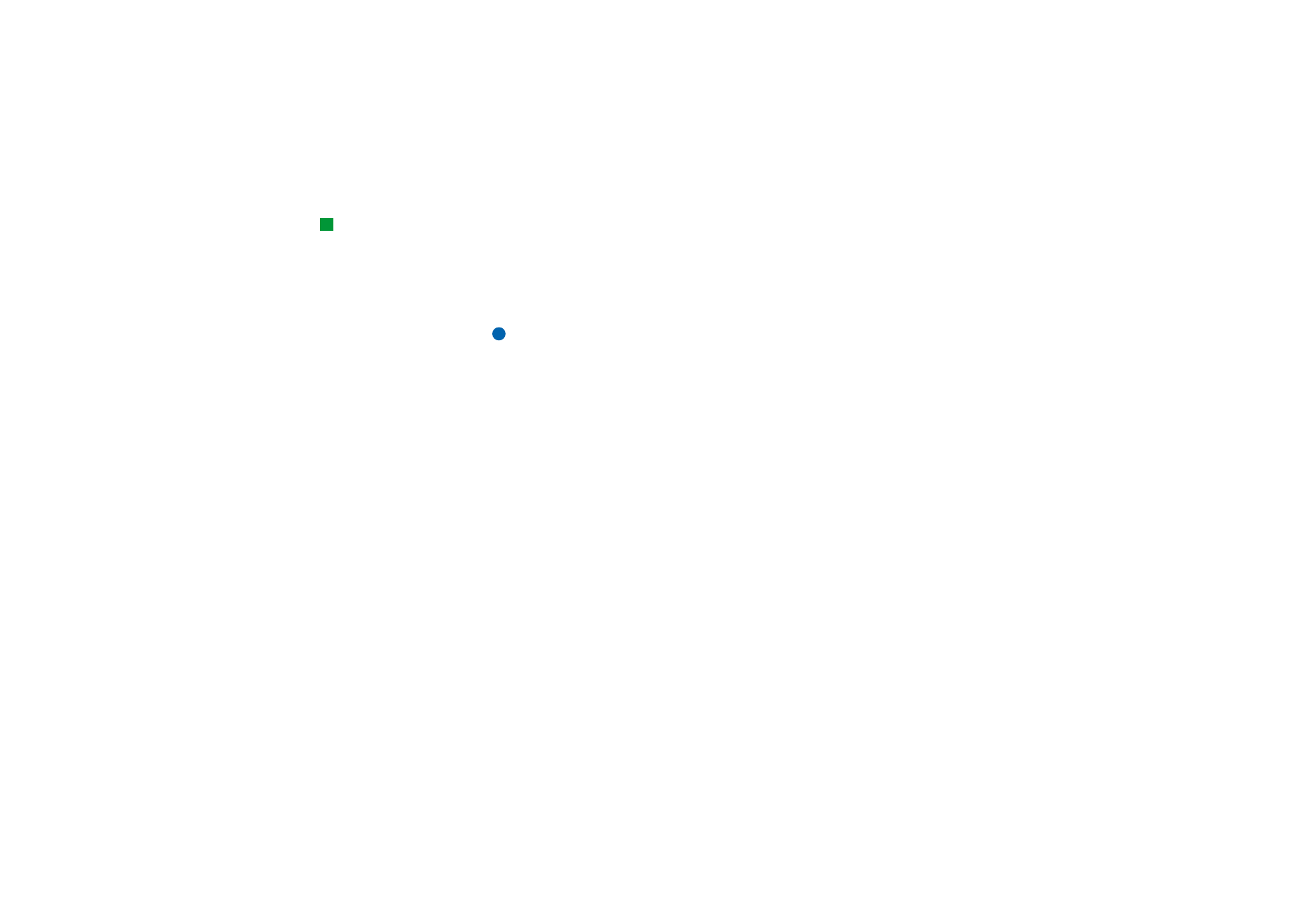
©2001 Nokia Mobile Phones. All rights reserved.
156
Internet
Tipp: Sie müssen
gegebenenfalls
verschiedene
Internetverbindungen
einrichten. Dies hängt von
den jeweiligen
Internetseiten ab, die Sie
aufrufen möchten. Es kann
beispielsweise jeweils ein
eigener Zugang für das
Internet und das Intranet
Ihres Unternehmens
erforderlich sein.
Bevorzugte Verbindung: Die Standardverbindung wird für den Internetzugang
verwendet.
Immer Online bleiben: Die Verbindung zum Internet wird nach einem hier
definierten Zeitraum automatisch beendet, wenn keine Aktivität
erkennbar ist. Folgende Optionen sind verfügbar: 2 Minuten/5 Minuten/10
Minuten/60 Minuten.
WICHTIG: Selbst wenn es so aussieht, als wäre der Internetzugang inaktiv,
besteht die Möglichkeit, dass Daten im Hintergrund gesendet und
empfangen werden. Diese Verbindungen verzögern die hier
angegebene Inaktivitätsperiode und somit auch das Trennen der
Verbindung.
Rückrage vor Verbindung: Folgende Optionen sind verfügbar: Ja/Nein. Wenn Sie die
Option Ja wählen, wird bei jeder Verbindung zum Internet ein
Verbindungsdialogfeld angezeigt. In diesem Dialogfeld müssen Sie
bestätigen, ob die Verbindung aufgebaut, geändert oder abgebrochen
werden soll. Sie können auch den Internetzugang ändern. Wenn Sie Nein
wählen, bestimmt der Communicator den standardmäßigen
Internetzugang.
So können Sie eine neue Verbindung einrichten oder eine
vorhandene Verbindung bearbeiten:
Drücken Sie im Dialogfeld „Internetverbindungen“ auf Neu, um eine neue
Verbindung einzurichten, bzw. auf Bearbeiten, um eine bestehende Verbindung zu
bearbeiten.
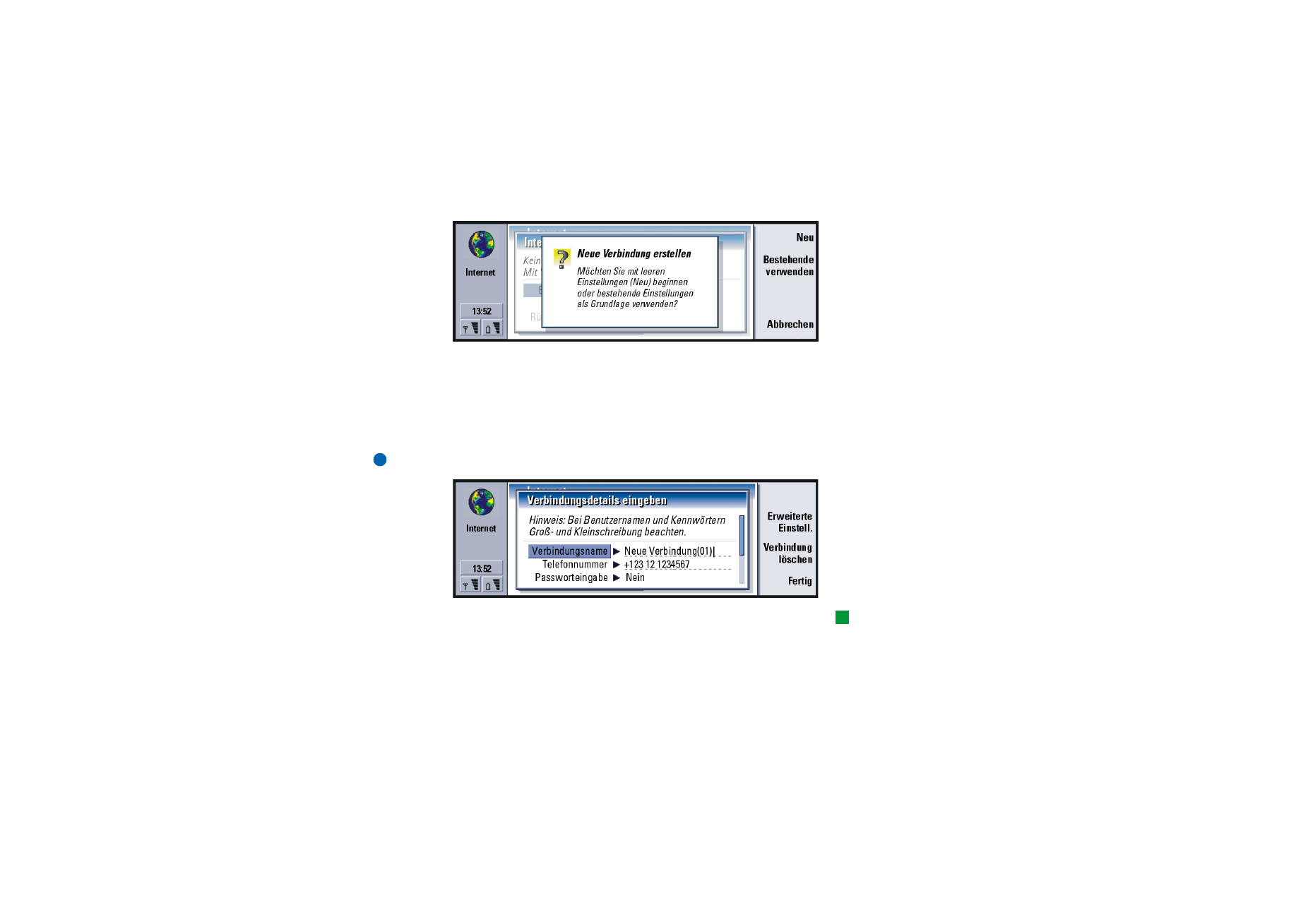
©2001 Nokia Mobile Phones. All rights reserved.
157
Internet
Abbildung 53
Wenn Sie bereits Verbindungen definiert haben, können Sie eine bestehende
Verbindung als Grundlage für die neue Verbindung verwenden. Drücken Sie hierzu
auf Neu und anschließend auf Bestehende verwenden. Wählen Sie die
gewünschte Verbindung aus der angezeigten Liste aus, und drücken Sie auf OK.
Ein Dialogfeld mit den Verbindungsdetails wird geöffnet (siehe Abbildung 54).
Hinweis: Die genauen Einstellungen erfahren Sie von Ihrem ISP.
Abbildung 54
Tipp: Für alle
Verbindungen sollten
unterschiedliche Namen
festgelegt werden.
Name der Verbindung: Geben Sie einen Namen für die Verbindung ein.
Telefonnummer: Die Modemnummer des Internetzugangs.
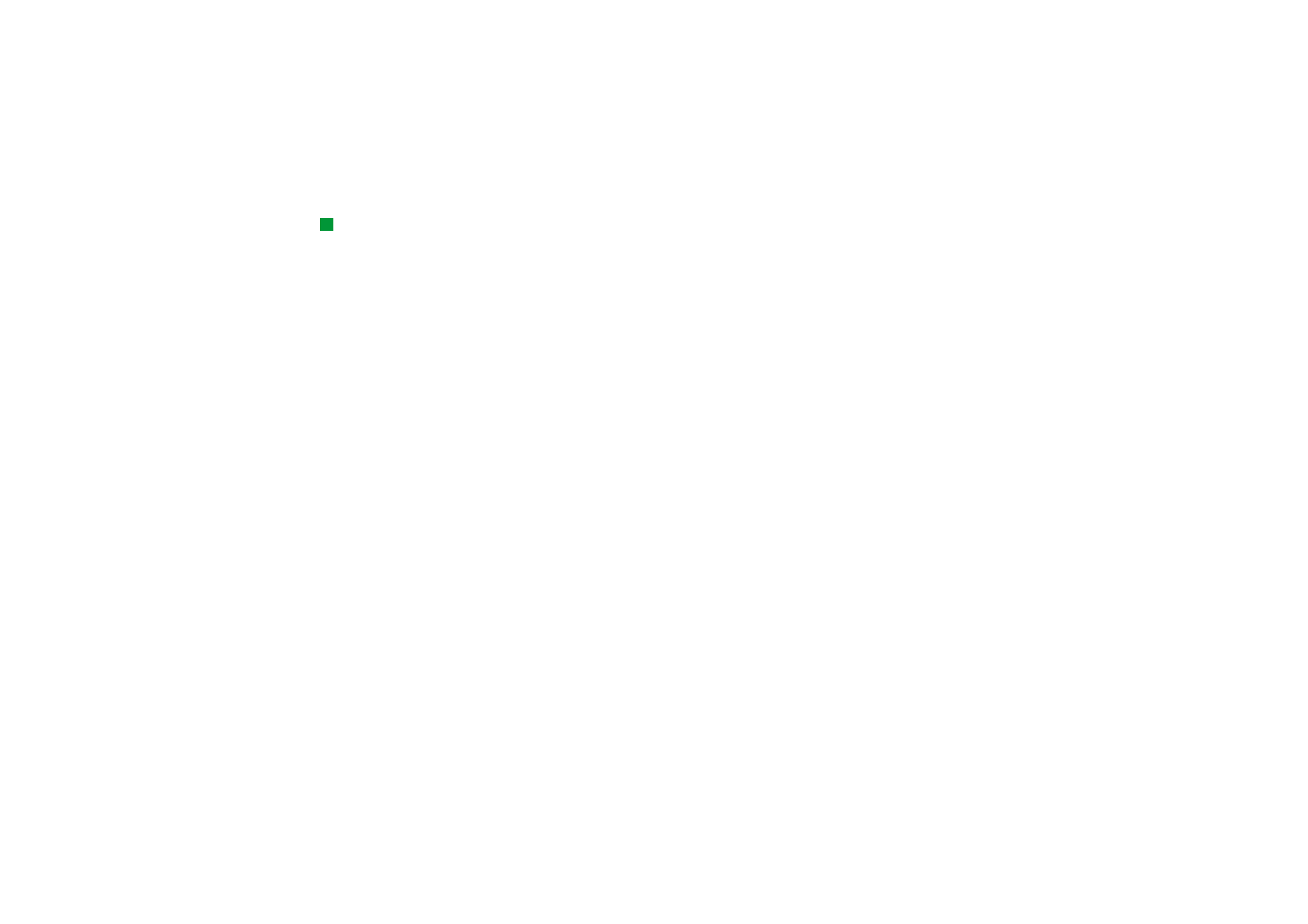
©2001 Nokia Mobile Phones. All rights reserved.
158
Internet
Tipp: Häufig müssen Sie
für einen Internetzugang
mindestens die folgenden
Angaben machen:
Telefonnummer,
Benutzername und Kennwort.
Kennworteingabe: Wenn Sie bei jedem Anmeldevorgang bei einem Server ein neues
Passwort eingeben müssen oder Ihr Passwort nicht speichern möchten,
wählen Sie Ja. Folgende Optionen sind verfügbar: Ja/Nein.
Benutzername: Geben Sie Ihren Benutzernamen ein, falls dies vom ISP angefordert
wird. Der Benutzername wird gegebenenfalls für das Herstellen einer
Verbindung zum Internet benötigt und in der Regel vom ISP zur
Verfügung gestellt. Bei dem Benutzernamen wird oft die Groß-/
Kleinschreibung beachtet.
Kennwort: Geben Sie Ihr Passwort ein, falls dies vom ISP angefordert wird. Das
Passwort wird gegebenenfalls für das Herstellen einer Verbindung zum
Internet benötigt und in der Regel vom ISP zur Verfügung gestellt. Bei
dem Passwort wird oft die Groß-/Kleinschreibung beachtet.
Kennwort bestätigen: Bestätigen Sie Ihr Passwort, indem Sie es in diesem Feld
erneut eingeben.
Drücken Sie auf Erweiterte Einstellungen, um die erweiterten Einstellungen für
die Verbindung anzugeben. Ein Dialogfeld mit vier Registerkarten wird geöffnet.
Die Registerkarte „Proxys“:
Sie können einen Proxyserver verwenden, um den Zugriff auf das Internet zu
beschleunigen. Beachten Sie außerdem, dass bei einigen ISPs Internet-Proxys
erforderlich sind. Weitere Informationen hierzu erhalten Sie von Ihrem ISP.
Wenn Sie eine Internetverbindung für das Intranet Ihres Unternehmens hergestellt
haben, und Sie nicht in der Lage sind, Internetseiten aus dem allgemeinen Internet
abzurufen, benötigen Sie gegebenenfalls einen Proxyserver, um außerhalb des
unternehmenseigenen Intranets Internetseiten abzurufen.
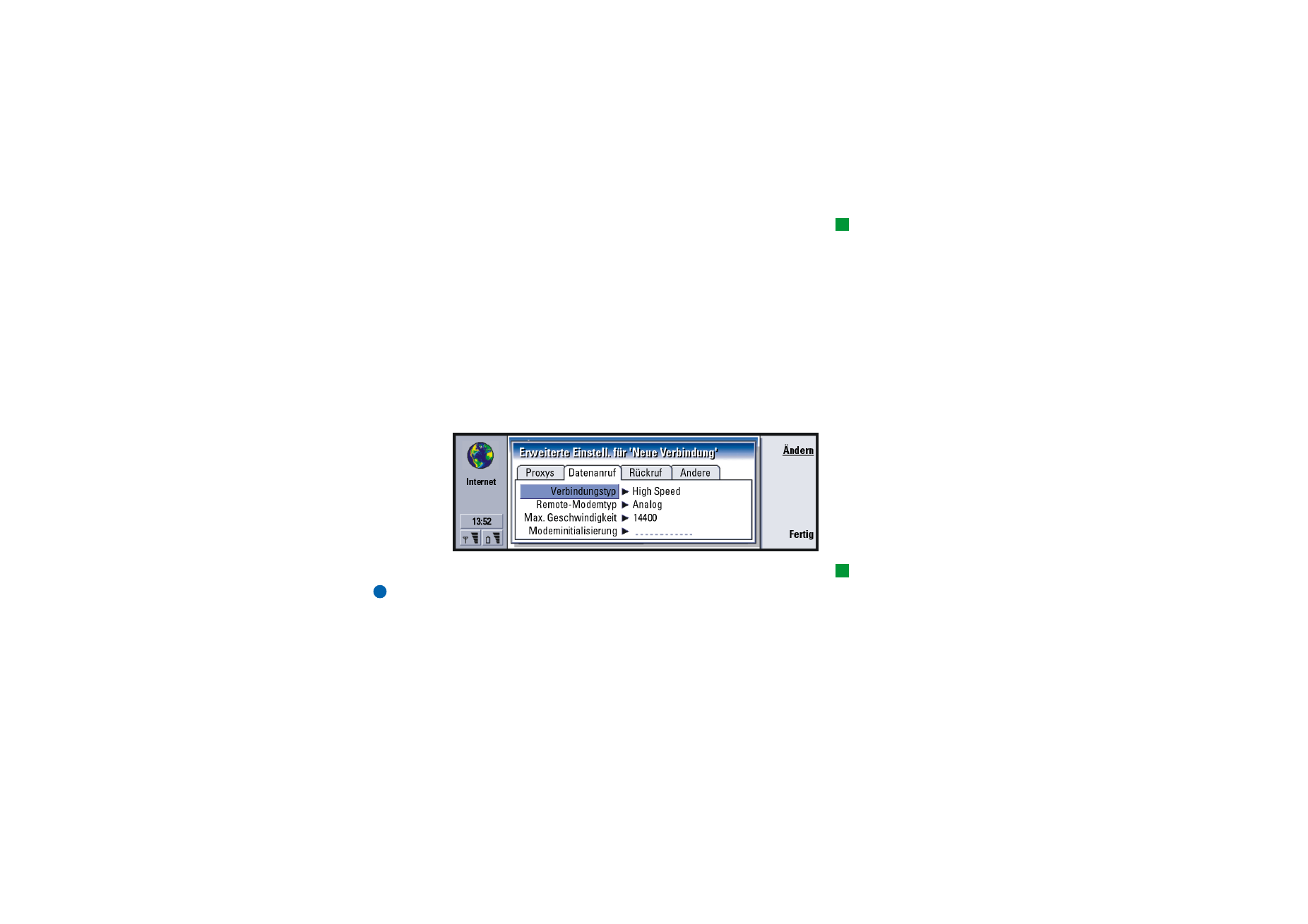
©2001 Nokia Mobile Phones. All rights reserved.
159
Internet
Tipp: Wenn Sie die
Option Proxy-Server
verwenden auf Nein setzen,
sind die Optionen
Anschlussnummer, Proxy-
Server und Kein Proxy für:
deaktiviert.
Proxy-Server verwenden: Festlegen, ob ein Proxyserver eingesetzt werden soll.
Folgende Optionen sind verfügbar: Ja/Nein.
Anschlussnummer: Die Nummer des Proxy-Anschlusses. Allgemein übliche Werte
sind 8000 und 8080. Dieser Wert hängt jedoch vom jeweiligen
Proxyserver ab.
Beispiel: Ein Beispiel für
einen Domänennamen ist:
company.com und
organisation.org. Trennen
Sie in einer Liste die
Domänennamen durch
Semikola.
Proxy-Server: Die IP-Adresse des Proxyservers oder der Domänenname.
Kein Proxy für:: Sie können Domänen festlegen, für die der HTTP-Proxy nicht
erforderlich ist.
Die Registerkarte „Datenanruf“:
Abbildung 55
Tipp: Um Datenanrufe
umzuleiten und zu sperren,
rufen Sie die Hauptansicht
der Anwendung „Internet“
auf und drücken auf
Optionen > Systemsteuerung
> Datenanr.-sperre.
Verbindungstyp: Folgende Optionen sind verfügbar: Normal/Schnell.
Hinweis: Die Option Schnell kann nur verwendet werden, wenn diese Funktion
vom Netzbetreiber unterstützt und gegebenenfalls auf Ihrer SIM-
Karte aktiviert wird.
Remote-Modemtyp: Folgende Optionen sind verfügbar: Analog/V.110 ISDN/V.120
ISDN. Diese Einstellung hängt gegebenenfalls von Ihrem GSM-
Netzbetreiber und von Ihrem ISP ab, weil einige GSM-Netze bestimmte
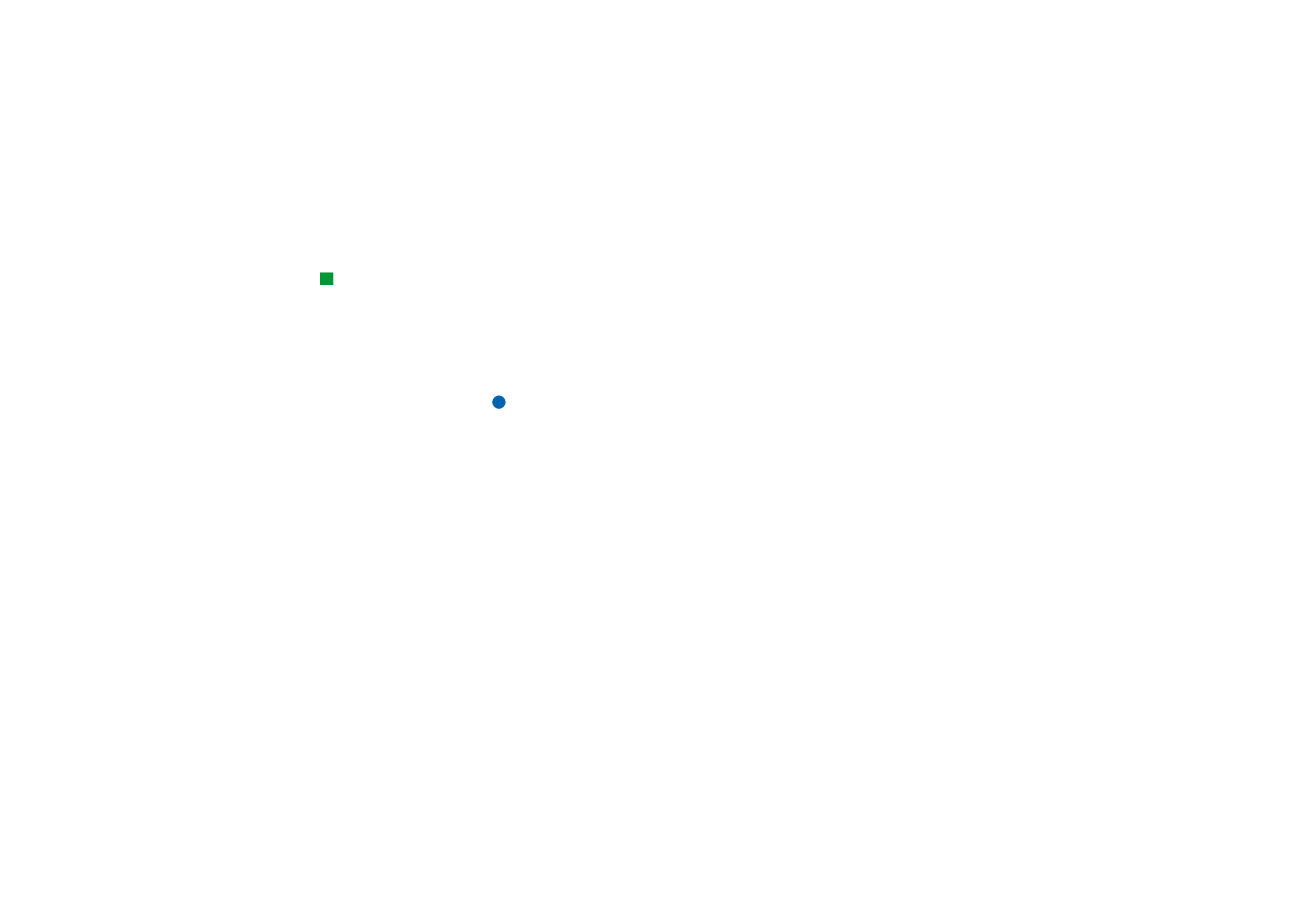
©2001 Nokia Mobile Phones. All rights reserved.
160
Internet
ISDN-Verbindungen nicht unterstützen. Weitere Informationen hierzu
erhalten Sie von Ihrem ISP. Bei einem ISDN-Anschluss wird die
Verbindung schneller als mit einem analogen Anschluss hergestellt.
Tipp: Eine sehr
allgemeine GSM-
Datenverbindung lautet:
Verbindungstyp: Normal,
Remote-Modemtyp: Analog,
und Max.
Verbindungsgeschw.:
Automatisch.
Max. Verbindungsgeschw.: Abhängig von den in den Feldern Verbindungstyp und
Remote-Modemtyp festgelegten Typen stehen folgende Optionen zur
Verfügung: Automatisch/9600/14400/19200/28800/38400/43200. Mit
dieser Option können Sie die maximale Verbindungsgeschwindigkeit
einschränken, wenn die Funktion Schnell verwendet wird. Je nach
Netzbetreiber werden höhere Datenraten u. U. mit einem höheren Tarif
berechnet.
Hinweis: Bei den oben angegebenen Geschwindigkeiten handelt es sich um die
jeweilige Maximalgeschwindigkeit für Ihre Verbindung. Während der
Verbindung kann sich die Geschwindigkeit je nach Netzbedingung
gegebenenfalls verringern.
Modeminitialisierung: Steuert den Communicator mit AT-Modembefehlen. Geben
Sie, falls erforderlich, Zeichen ein, die von Ihrem GSM-Netzbetreiber oder
ISP angegeben wurden.
Die Registerkarte „Rückruf“:
Rückruf verwenden: Diese Option ermöglicht es einem Server, Sie nach dem
Initialisierungsanruf zurückzurufen. Dadurch wird eine kostenfreie
Verbindung hergestellt. Weitere Informationen zum Abonnieren dieses
Dienstes erhalten Sie von Ihrem ISP. Folgende Optionen sind verfügbar:
Ja/Nein.
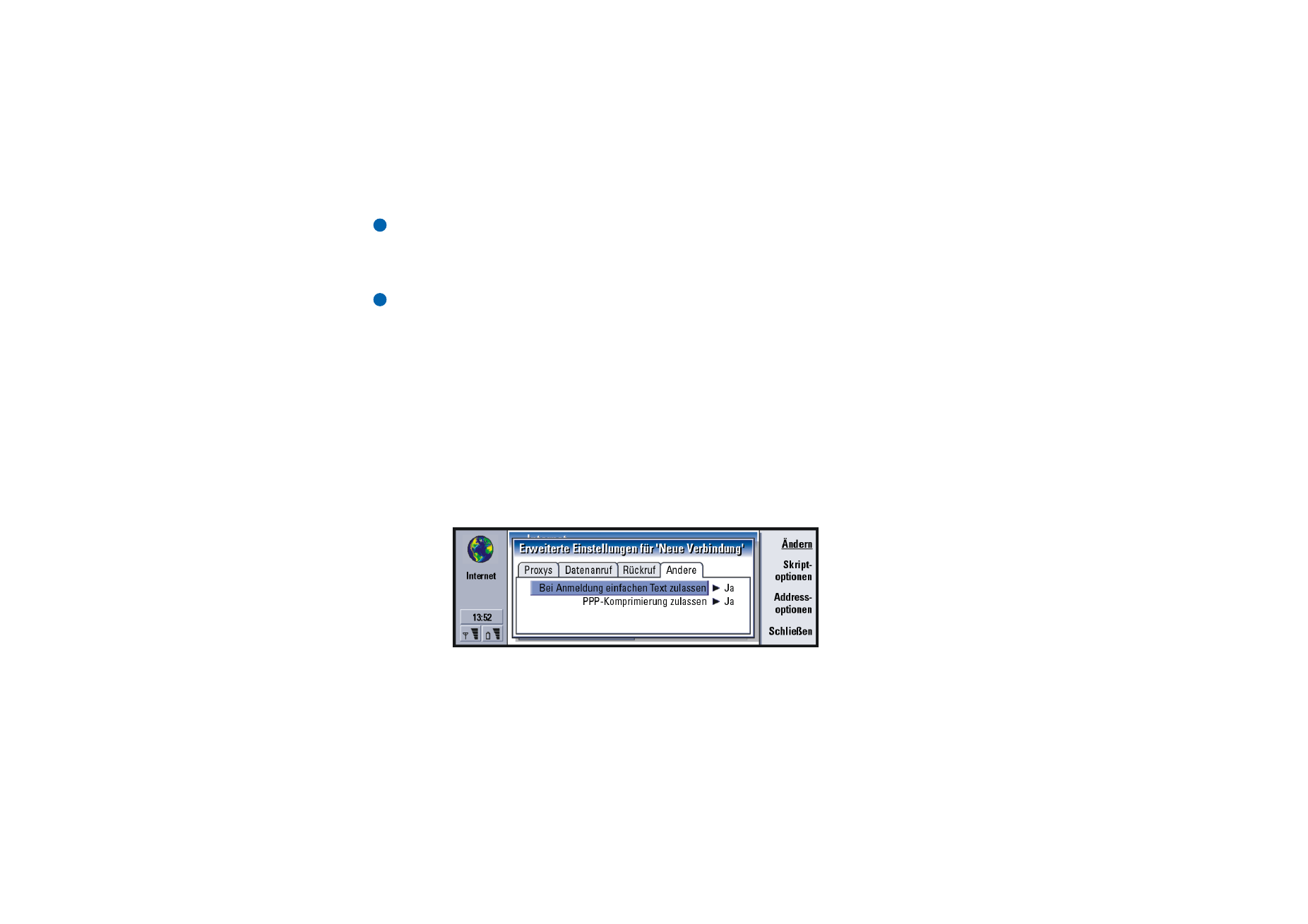
©2001 Nokia Mobile Phones. All rights reserved.
161
Internet
Hinweis: Die Gebühren können nach der Art des eingegangenen Anrufs,
beispielsweise Roaming- oder Datenanrufs mit hoher
Geschwindigkeit, abgerechnet werden. Weitere Informationen hierzu
erhalten Sie von Ihrem GSM-Netzbetreiber.
Hinweis: Der Communicator erwartet, dass bei dem Rückruf dieselben
Datenanruf-Einstellungen verwendet werden wie bei dem Anruf zur
Anforderung des Rückrufs. Das Netz muss beide Anruftypen, sowohl
die Anforderung als auch den Rückruf, unterstützen.
Rückruftyp: Folgende Optionen sind verfügbar: Servernummer verwenden/Servernr.
verwenden (IETF)/Folgende Nr. verwenden. Erkundigen Sie sich bei Ihrem ISP
nach der richtigen Einstellung. Diese Einstellung hängt von der jeweiligen
ISP-Konfiguration ab.
Rückrufnummer: Geben Sie die Communicator-Rückrufnummer für Datenanrufe
ein, die der Server verwendet. In der Regel handelt es sich bei dieser
Nummer um die Datenanrufnummer des Communicators.
Die Registerkarte „Andere“:
Abbildung 56
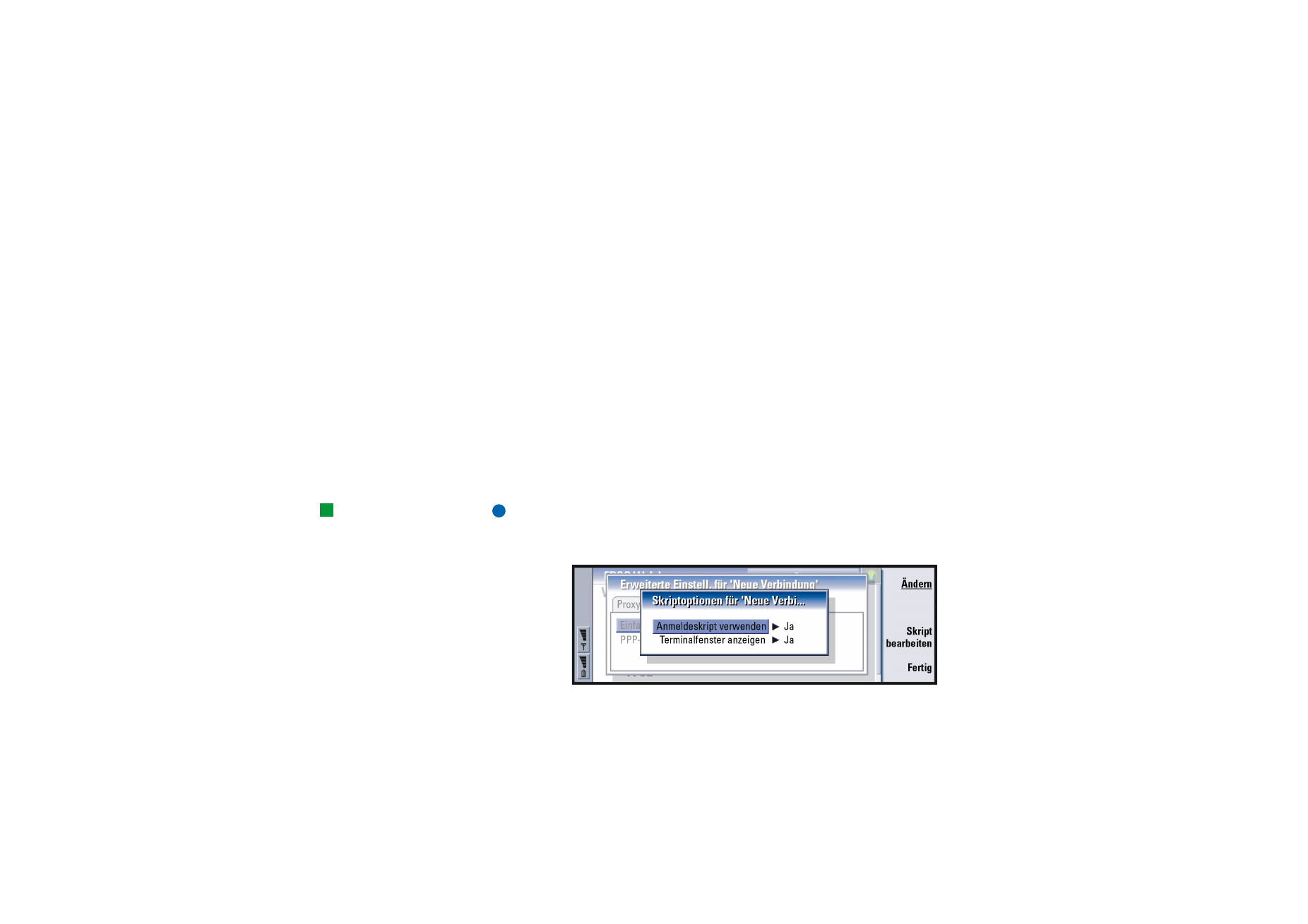
©2001 Nokia Mobile Phones. All rights reserved.
162
Internet
Einfachen Text zulassen: Wenn Sie für diese Einstellung die Option Ja festlegen, wird
das Passwort während der Verbindung u. U. als „Einfacher Text“ gesendet.
Folgende Optionen sind verfügbar: Ja/Nein. Für maximale Sicherheit
verwenden Sie die Option Nein. Bei einigen ISPs muss für diese Einstellung
die Option Ja festgelegt sein.
PPP-Komprimierung zulassen: Wenn Sie für diese Einstellung die Option Ja
festlegen, wird die Geschwindigkeit der Datenübertragung optimiert,
vorausgesetzt diese Funktion wird vom Remote-PPP-Server unterstützt.
Folgende Optionen sind verfügbar: Ja/Nein. Wenn beim Herstellen der
Verbindung Probleme auftreten, setzen Sie diese Option auf Nein. Weitere
Informationen hierzu erhalten Sie von Ihrem ISP.
Wenn Sie Skriptoptionen für Ihren Internetzugang festlegen müssen, rufen Sie im
Dialogfeld „Erweiterte Einstellungen“ die Registerkarte „Andere“ auf. Wählen Sie
anschließend Skriptoptionen. Mit einem Skript können Sie die Verbindung
zwischen dem Communicator und dem Server automatisieren (siehe
Abbildung 57).
Tipp: Sie können das
Skript gegebenenfalls von
Ihrem ISP beziehen.
Hinweis: Skripten sind in der Regel nicht erforderlich, um eine Verbindung
einzurichten. Informationen zum Einsatz von Skripten erhalten Sie
von Ihrem ISP.
Abbildung 57
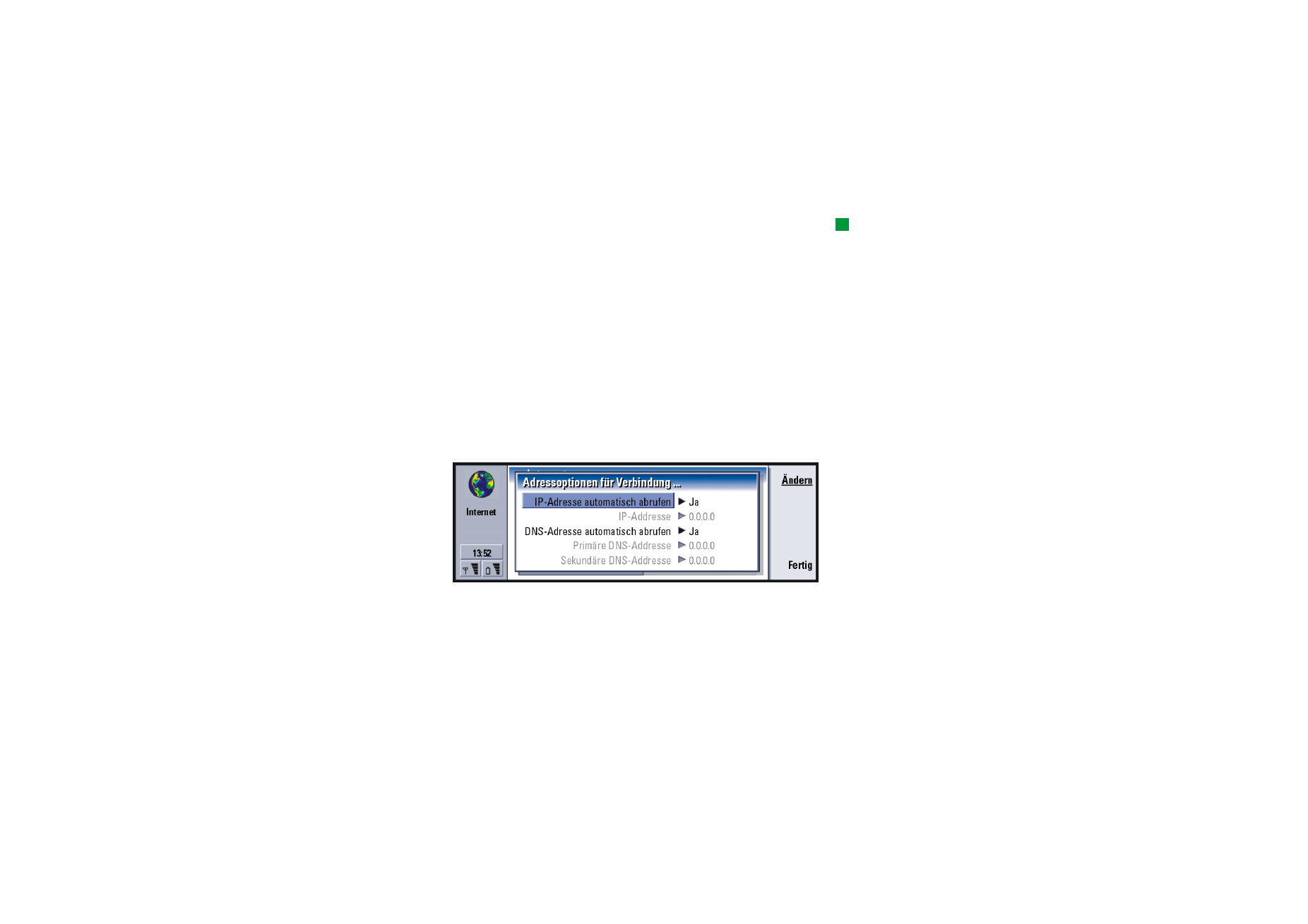
©2001 Nokia Mobile Phones. All rights reserved.
163
Internet
Tipp: Wenn Skripting
zulässig ist, kann der Einsatz
eines Skripts von Vorteil
sein. Anleitungen hierzu
können Sie auf den
Internetseiten von Forum
Nokia unter
www.forum.nokia.com
beziehen.
Drücken Sie auf Skript bearbeiten, um das Skript zu bearbeiten. Sie können im
Dialogfeld „Skript bearbeiten“ auf Skript importieren drücken, um ein Skript zu
importieren. Bei dem Importvorgang wird der aktuelle Inhalt der Skriptdatei
ersetzt.
Anmeldeskript verwenden: Folgende Optionen sind verfügbar: Ja/Nein.
Terminalfenster anzeigen: Folgende Optionen sind verfügbar: Ja/Nein. Wenn Sie
nach dem Herstellen der Verbindung Ja wählen, wird die Ausführung des
Skripts angezeigt. Verwenden Sie dieses Fenster für die Behandlung von
Verbindungsproblemen mit Ihrem ISP, die durch Skripting entstanden
sind.
Drücken Sie im Dialogfeld Erweiterte Einstellungen für '...' auf der Registerkarte
Andere auf Adressoptionen, um die IP- und DNS-Adressen festzulegen (siehe
Abbildung 58).
Abbildung 58
IP-Adresse automatisch abrufen: Wenn Sie für diese Option den Wert Ja festlegen,
wird die IP-Adresse automatisch vom Server abgerufen. Folgende
Optionen sind verfügbar: Ja/Nein. Diese Einstellung wird auch
„dynamische IP-Adresse“ genannt.
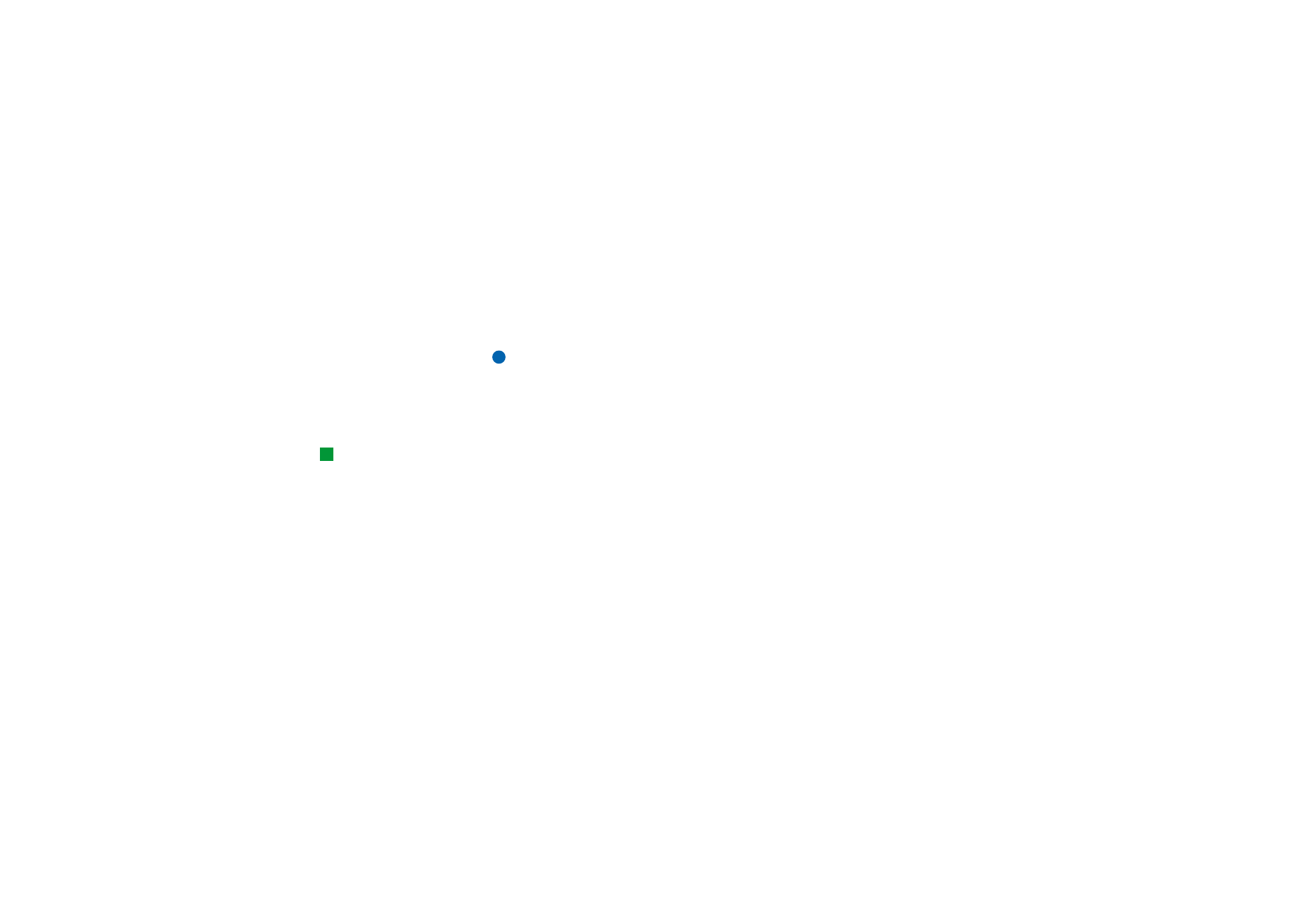
©2001 Nokia Mobile Phones. All rights reserved.
164
Internet
IP-Adresse: Die IP-Adresse des Communicators. Wenn die IP-Adresse automatisch
bezogen wird, brauchen Sie hier keine Details anzugeben.
DNS-Adresse automatisch abrufen: Wenn Sie für diese Einstellung die Option Ja
festlegen, wird die DNS-Adresse (Domain Name Server) automatisch vom
Server abgerufen. Folgende Optionen sind verfügbar: Ja/Nein.
Primäre DNS-Adresse: Die IP-Adresse des primären DNS-Servers.
Sekundäre DNS-Adresse: Die IP-Adresse des sekundären DNS-Servers.
Hinweis: Wenn Sie die Felder IP-Adresse, Primäre DNS-Adresse oder Sekundäre
DNS-Adresse ausfüllen müssen, wenden Sie sich an Ihren ISP, um die
entsprechenden Adressen zu erhalten.
So richten Sie einen Internetzugang ein:
Tipp: Eine Verbindung
zum Internet kann auch
dann hergestellt werden,
wenn mehrere
Anwendungen geöffnet
sind.
1 Drücken Sie die Anwendungstaste „Internet“ auf der Tastatur des
Communicators.
2 Wählen Sie die gewünschte Anwendung (beispielsweise „Internet“) aus, und
drücken Sie auf Öffnen. Wenn es erforderlich ist, eine Verbindung herzustellen,
wird ein Dialogfeld geöffnet, in dem Name der Verbindung und Telefonnummer
des verwendeten Internetzugangs angezeigt werden. (siehe Abbildung 59). Sie
können das Dialogfeld für die Verbindung aufrufen. Weitere Informationen
hierzu finden Sie unter „Internetverbindungen“ auf Seite 155.
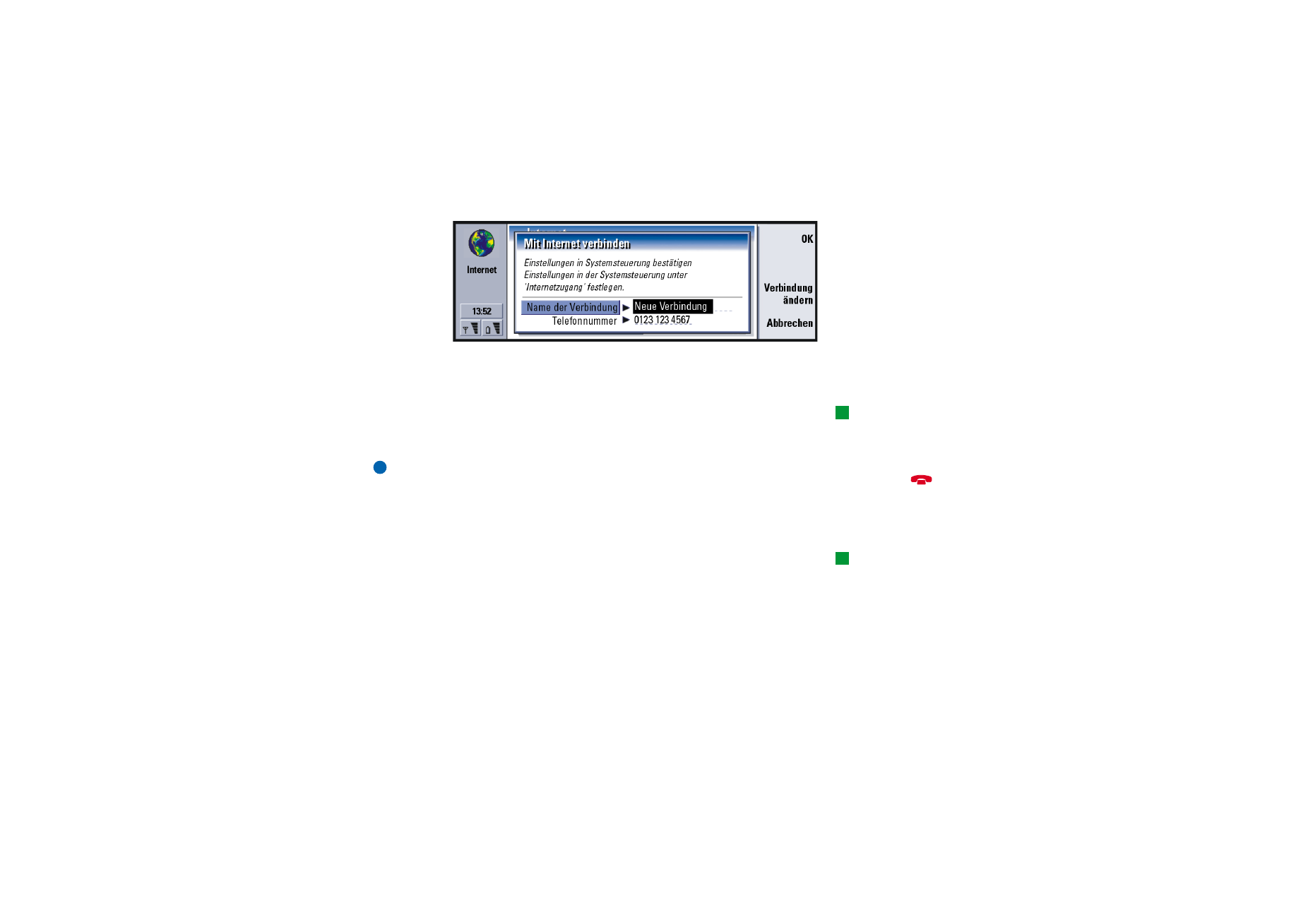
©2001 Nokia Mobile Phones. All rights reserved.
165
Internet
Abbildung 59
Um den Internetzugang zu ändern, drücken Sie auf Verbindung ändern.
3 Drücken Sie auf OK, um eine Verbindung einzurichten.
4 Um eine Anwendung zu schließen, drücken Sie auf Fertig.
Tipp: Sie können die
Verbindung zum Internet
auch trennen, indem Sie den
Communicator schließen
und die Taste
drücken.
5 Um die Verbindung zum Internet zu trennen, drücken Sie in einer beliebigen
Internetanwendung die Taste „Internet“ und anschließend auf Verbindung
trennen. Die Verbindung wird sofort getrennt.
Hinweis: Je nach Netzwerkkonfiguration und Auslastung kann der Aufbau
einer Internetverbindung eine Minute oder sogar länger dauern.